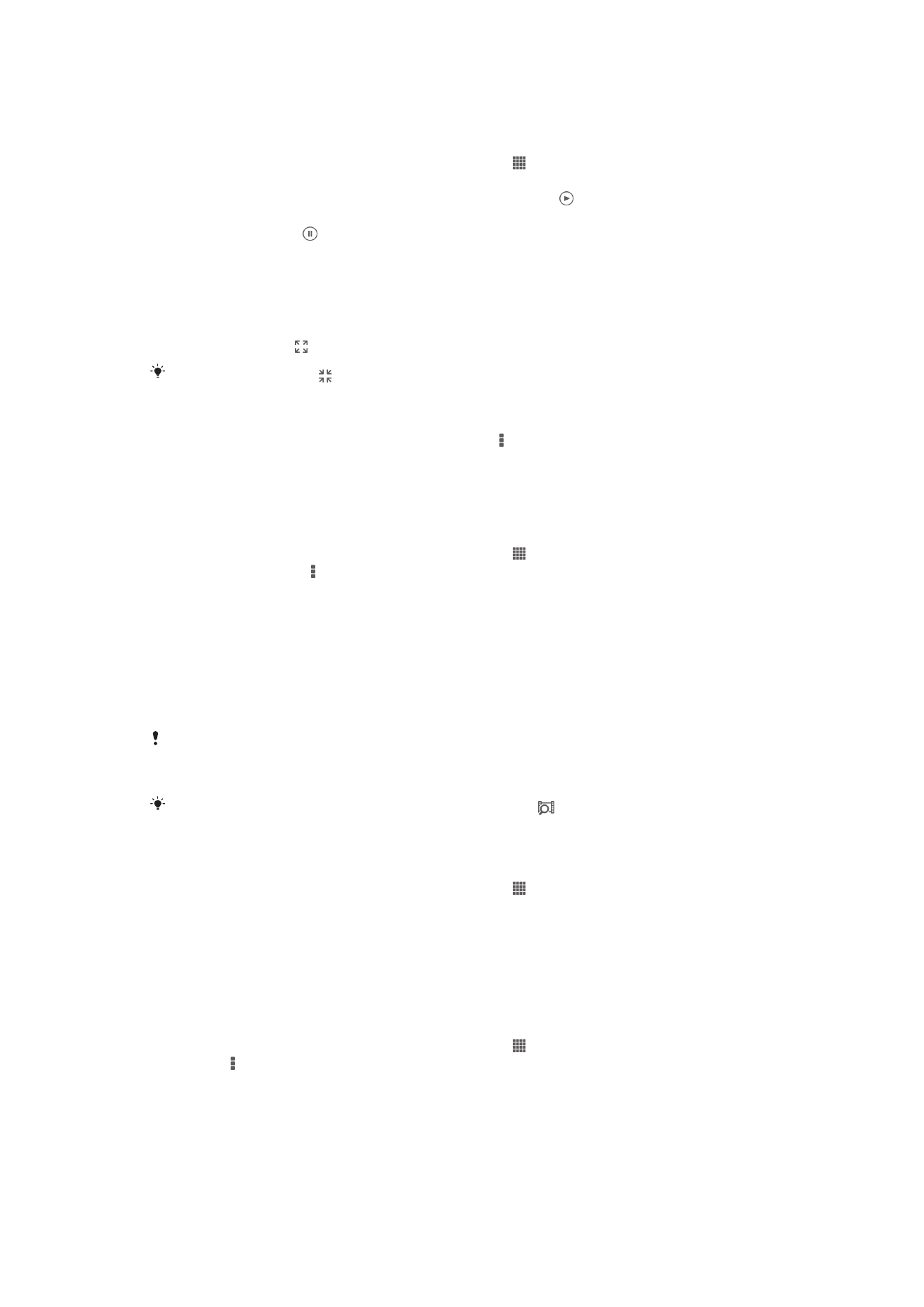
Použití aplikace Filmy
Přehrávání videoklipů v aplikaci Filmy
1
Na obrazovce Úvodní obrazovka ťukněte na ikonu a poté na možnost
Filmy.
2
Vyberte kategorii videoklipů a pak vyhledejte video, které chcete přehrát.
3
Ťukněte na videoklip, který chcete vybrat, a pak na ikonu , chcete-li jej přehrát.
4
Ťukněte na obrazovku zobrazíte nebo skryjete ovládací prvky.
5
Ťuknutím na ikonu přehrávání pozastavíte.
6
Přetažením indikátoru průběhu vlevo posunete přehrávání rychle zpět. Přetažením
indikátoru průběhu vpravo posunete přehrávání rychle vpřed.
Přehrávání videa na celé obrazovce
1
Když hraje videoklip, zobrazte ťuknutím na obrazovku ovládací prvky.
2
Ťukněte na volbu .
Ťuknutím na možnost přehrajete video v původní velikosti.
Sdílení videa
1
Během přehrávání videoklipu ťukněte na tlačítko a potom na tlačítko
Sdílet.
2
V otevřené nabídce ťukněte na aplikaci, kterou chcete použít ke sdílení videa, a
poté je odešlete podle uvedeného návodu.
Získání informací o filmu ručně
1
Ujistěte se, že zařízení má aktivní datové připojení.
2
Na obrazovce Úvodní obrazovka ťukněte na ikonu a poté na možnost
Filmy.
3
Ťukněte na položku a následně se ujistěte, zda máte zaškrtnuté políčko
Získat
podrobnosti o videu.
4
Vyberte kategorii videoklipů a vyhledejte video, pro které chcete získat informace.
5
Dotkněte se ikony filmu, o kterém chcete získat informace, a podržte ji. Potom
ťukněte na možnost
Hledat informace v seznamu, který se objeví.
6
Zadejte klíčová slova vybraného videoklipu do vyhledávacího pole a poté ťukněte
na tlačítko pro potvrzení na klávesnici. Všechny shody jsou zobrazeny v seznamu.
7
Vyberte výsledek hledání a ťukněte na možnost
Hotovo. Začne stahování
informací.
Informace o nově přidaných videoklipech obdržíte rovněž automaticky při otevření aplikace
Filmy, je-li zaškrtnuto políčko
Získat podrobnosti o videu. Mohou být účtovány poplatky za
přenos dat.
Nejsou-li stažené informace správné, ťukněte na položku a opakujte hledání s jinými
klíčovými slovy.
Vymazání informací o videu
1
Na obrazovce Úvodní obrazovka ťukněte na ikonu a poté na možnost
Filmy.
2
Vyberte kategorii videoklipů a vyhledejte video, které chcete upravit.
3
Dotkněte se miniatury videa a podržte ji a poté ťukněte na možnost
Vymazat
informace.
Přehrávání videa na externím zařízení
1
Ujistěte se, zda jsou zařízení, se kterými chcete sdílet soubory, připojena ke stejné
síti Wi-Fi® jako vaše zařízení.
2
Na obrazovce Úvodní obrazovka ťukněte na ikonu a poté ťukněte na možnosti
Filmy > .
3
Ťukněte na možnost
Throw a poté vyberte zařízení ze seznamu.
4
Vyberte na video, které chcete přehrát.
85
Toto je internetová verze této publikace. © Tisk je možný pouze pro soukromé použití.
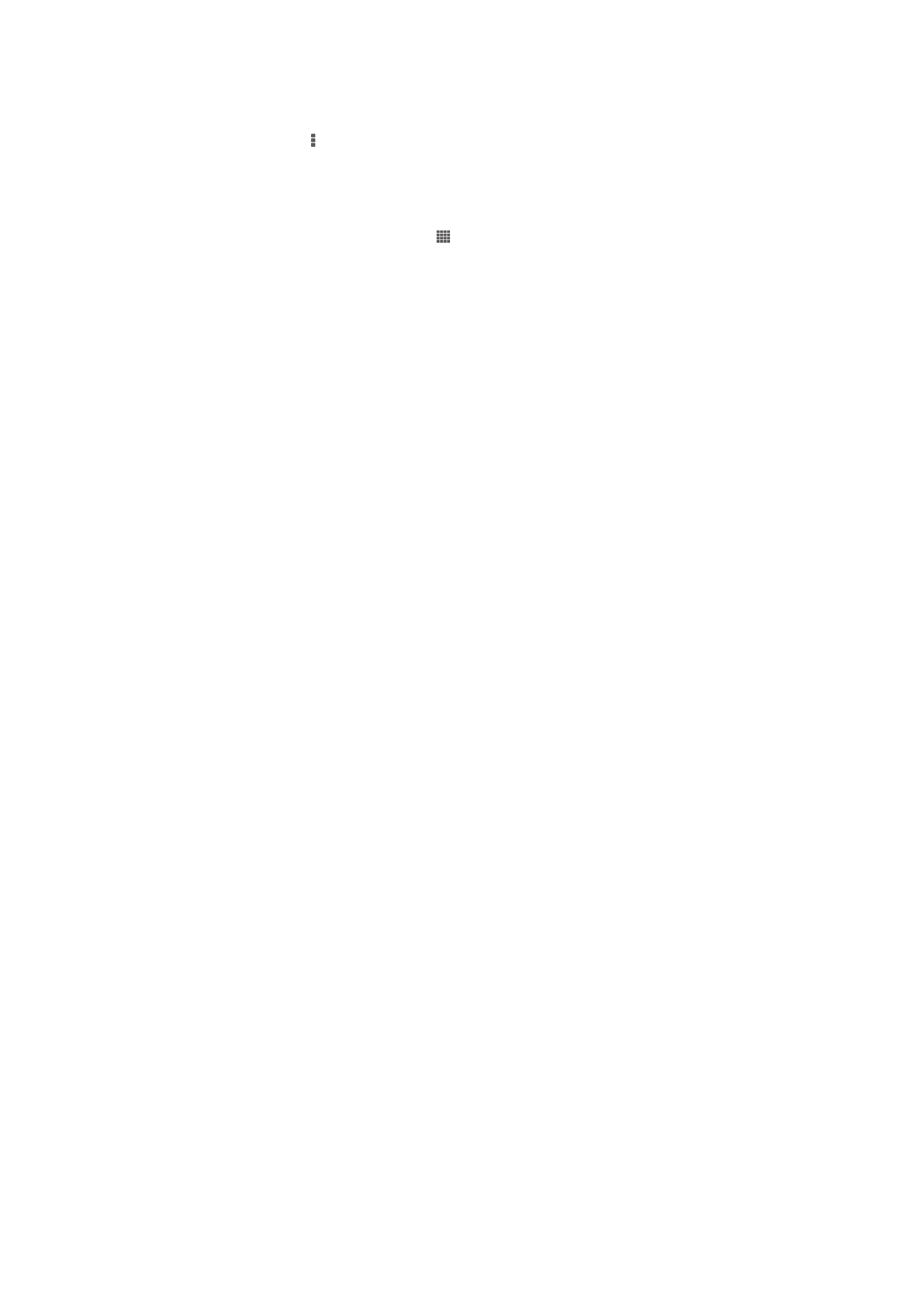
Změna nastavení zvuku při přehrávání videoklipu
1
Při přehrávání videoklipu zobrazte ovládací prvky ťuknutím na obrazovku.
2
Ťukněte na položku a potom na položku
Nastavení zvuku.
3
Zaškrtněte políčka u nastavení zvuku, která chcete aktivovat.
4
Po dokončení ťukněte na možnost
OK.
Odstranění videa
1
Na úvodní obrazovce ťukněte na ikonu a poté na možnost
Filmy.
2
Vyberte kategorii videoklipů a pak vyhledejte video, které chcete odstranit.
3
Dotkněte se miniatury videoklipu a podržte ji. Potom ťukněte na položku
Odstr. v
zobrazeném seznamu.
4
Potvrďte akci dalším ťuknutím na možnost
Odstr..
86
Toto je internetová verze této publikace. © Tisk je možný pouze pro soukromé použití.